V současnosti je každý nadšený pro fotografování všeho, co se v jeho životě děje, a vybrat si spolehlivý a vynikající prohlížeč fotografií pro Windows je těžké. Abychom vám to usnadnili, zde sestavte 10 nejlepších prohlížečů fotografií ve Windows, včetně nejlepšího prohlížeče fotografií pro Windows 10 vydaného MiniTool.
Část 1. 10 nejlepších prohlížečů fotografií pro Windows 10
Zde shrnuje 10 nejlepších prohlížečů fotografií pro Windows 10, které vám pomohou snadno prohlížet a organizovat obrázky. Pojďme se o nich jeden po druhém dozvědět.
10 nejlepších prohlížečů fotografií pro Windows 10
- MiniTool Movie Maker
- Microsoft Photos
- IrfanView
- Prohlížeč obrázků FastStone
- XnView
- HoneyView
- ACDSee Ultimate
- JPEDView
- Prohlížeč fotografií 123
- Fotky Google
1. MiniTool MovieMaker
Pokud hledáte pokročilý prohlížeč fotografií pro Windows 10, MiniTool MovieMaker by měl být vaší první volbou.
MiniTool MovieMaker, vyvinutý společností MiniTool, je 100% bezplatný prohlížeč fotografií bez reklam nebo virů. Je to nejlepší prohlížeč fotografií pro Windows 10 s krásným a kompaktním uživatelským rozhraním, které podporuje různé formáty souborů. Proto můžete jednoduše vytvořit hudební video s obrázky.
- Fotografie:BMP, ICO, JPEG, JPG, PNG, GIF
- Zvuk:MP3, FLAC, M4R, WAV, M4A, AAC, AMR
- Video:3GP, MOV, AVI, FLV, MKV, MP4, MPG, VOB, WMV, RMVB
Tento software skutečně vyniká tím, že na rozdíl od mnoha jiných prohlížečů fotografií jej lze použít k úpravě video souborů, úpravě zvukových souborů a dokonce i převodu mezi většinou běžných formátů souborů, jako je GIF na MP4.
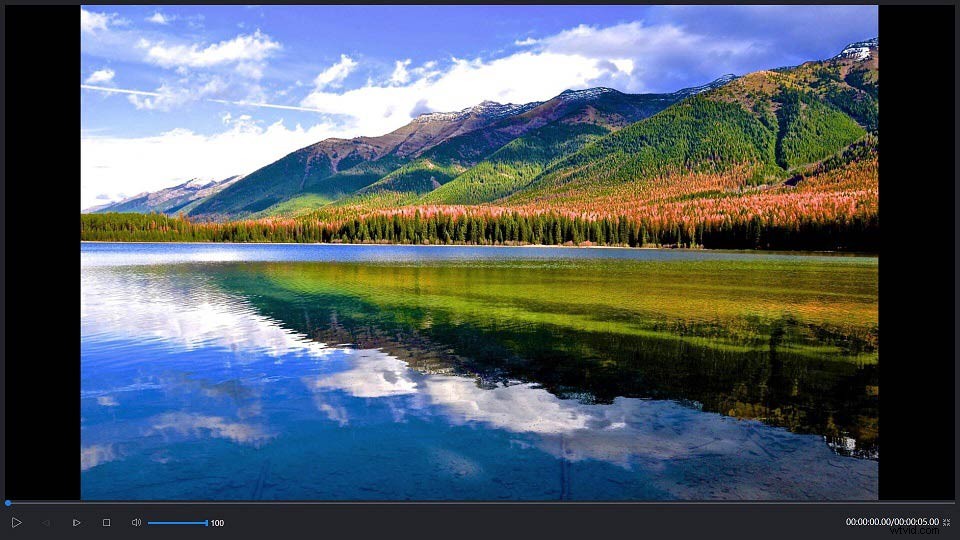
2. Fotky Microsoft
Lidé, kteří používají Windows 10, si možná neuvědomují, že v jejich počítači je vestavěný prohlížeč fotografií. To jsou Microsoft Photos. Lze jej také použít jako editor fotografií ve Windows 10.
Tento prohlížeč fotografií má více funkcí pro úpravy než mnoho bezplatných programů. V aplikaci Microsoft Photos můžete použít některé speciální efekty, jako je přidání 3D motýlů nebo laserů. Kromě toho jsou fotografie v tomto prohlížeči fotografií dobře spravovány. Automaticky uspořádává fotografie a videa do rolovatelné časové osy.
3. IrfanView
IrfanView je na trhu k dispozici již více než 15 let. Zůstává jedním z nejlepších prohlížečů fotografií pro Windows 10, který vám umožní rychle procházet obrázky v počítači a vytvářet prezentace. Software je lehký, intuitivní a podporuje velké formáty grafických souborů.
IrfanView je více než jen základní prohlížeč obrázků. Nabízí i další nástroje. Podporuje například OCR pro rozpoznání textu na obrázku a jeho export do upravitelného formátu. Kromě toho, pokud potřebujete provést korekci barev, přidat vodoznaky a filtry, může vám také pomoci efektivně dokončit tyto úkoly.
4. Prohlížeč obrázků FastStone
FastStone Image Viewer je další nejlepší prohlížeč fotografií pro Windows 10, který přichází s režimem celé obrazovky a podporou více jazyků. Má možnost prezentace s mnoha atraktivními přechodovými efekty. Prohlížeč fotografií podporuje konfiguraci více monitorů, což je užitečné, pokud potřebujete zpracovat velké množství snímků. Podporuje také prohlížení, přejmenování a konverzi souborů v dávce.
FastStone Image Viewer je program, který pracuje s mnoha různými typy souborů, včetně většiny formátů obrázků v počítači a typů souborů, které používá dvanáct různých fotoaparátů. To znamená, že můžete otevírat, prohlížet a upravovat původní obrazové soubory, které fotoaparát má.
Související článek:10 nejlepších tvůrců prezentací fotografií
5. XnView
Navzdory počáteční podpoře unixových systémů lze nyní Xnview používat také jako prohlížeč fotografií ve Windows. Podporuje více jazyků, více než 500 obrazových formátů a některé další kodeky, jako je fotoaparát RAW a další. Může být dokonce použit jako platforma pro prohlížení multimédií, kde můžete otevírat a prohlížet video a audio soubory.
XnView vám umožňuje rychle procházet obrázky, prohlížet je v režimu celé obrazovky a prezentace a kategorizovat je pomocí různých možností. Program má základní funkce pro úpravu obrázků, jako je otočení obrázku, oříznutí a změna velikosti. Kromě zpracování těchto věcí může XnView také pomoci uživatelům vytvářet prezentace, webové stránky a miniatury videí.
6. HoneyView
HoneyView je nejzákladnější prohlížeč fotografií třetí strany pro Windows 10 se stylovým uživatelsky orientovaným rozhraním. Program podporuje několik formátů obrázků, jako je PNG, GIF atd. Pokud má obrázek informace GPS, lze pomocí této aplikace zobrazit polohu na Mapách Google.
Honeyview je snadno použitelný nástroj pro správu fotografií, který umožňuje kopírovat nebo přesouvat fotografie do potřebných složek, otáčet a měnit velikost obrázků, přidávat obrázky do záložek a další. A co víc, poskytuje možnost prohlížet soubory ve složce ZIP nebo RAR, aniž byste ji museli rozbalovat.
7. ACDSee Ultimate
S ACDSee Ultimate můžete snadno prohlížet obrázky a rychle přistupovat k nezbytným funkcím pro jejich úpravu. K posouvání, otáčení a přibližování a oddalování obrázků můžete použít ovládací prvky myši nebo klávesnice. Kromě toho vám program umožňuje jedním kliknutím nastavit obrázek jako tapetu na plochu.
Díky tomu, že se ACDSee Ultimate stal jedním z nejlepších prohlížečů obrázků Windows 10, je to, že vám umožňuje prohlížet soubory v archivech ZIP, aniž byste je extrahovali. Můžete jej použít k dokončení některých základních úprav fotografií, jako je korekce expozice, barvy, kontrastu a odstranění efektu červených očí.
8. JPEDView
JPEGView je efektivní, rychlý a vysoce konfigurovatelný prohlížeč a editor fotografií, který si poradí s obrázky JPEG, BMP, PNG, WEBP, TGA, GIF a TIFF s minimálním GUI.
Tento prohlížeč fotografií má vestavěný prohlížeč souborů obrázků a bohaté nástroje pro rychlé úpravy, jako je ostrost, vyvážení barev, rotace, perspektiva, kontrast a místní pod/přeexponování. Navíc můžete nastavit prezentaci více obrázků v jedné složce.
9. 123 Prohlížeč fotografií
123 Photo Viewer rozhodně stojí za přidání do seznamu nejlepších prohlížečů fotografií pro Windows 10. Jedná se o rychlý a uživatelsky příjemný program s mnoha filtry a efekty pro základní úpravy, který si poradí s různými formáty obrázků a usnadňuje správu fotografií na váš počítač.
Tento prohlížeč fotografií podporuje dávkové operace pro různé účely. Můžete například převádět formáty souborů, měnit velikost více obrázků a dokonce je přejmenovávat. Navíc jej lze použít ke zpracování typů souborů animací, jako jsou WebP, APNG a GIF.
10. Fotky Google
Fotky Google nejsou běžný prohlížeč fotografií pro Windows 10, ale je to skutečně velmi užitečný nástroj. Pomocí Fotek Google můžete ukládat všechny své obrázky a videa do cloudu a kdykoli k nim přistupovat na svém počítači nebo telefonu, aniž byste museli instalovat jakýkoli software.
Tento prohlížeč fotografií je zcela zdarma. Vše, co musíte udělat, je uložit web Fotky Google jako PWA. Poté můžete pomocí nástroje Zálohování a synchronizace od Googlu nahrát obrázky z počítače. Jedinou nevýhodou je, že nástroj postrádá schopnost vytvářet kreslené filmy nebo filmy.
Související článek:Top 10 nejlepších tvůrců kreslených filmů
Chladný! V tomto příspěvku se diskutovalo o 10 nejlepších prohlížečích fotografií pro Windows. Kterému z nich dáváte přednost? Klikněte pro tweet
Část 2. Který je nejlepší prohlížeč fotografií pro Windows 10
| Klady | Nevýhody | |
| MiniTool MovieMaker |
| Podpora pouze Windows 10/8/7 |
| Fotografie Microsoft |
| Nelze zmenšit velikost souboru |
| IrfanView |
| Procházení složek je bolestivé |
| Prohlížeč obrázků FastStone |
| Některé operace mohou být zpožděny |
| XnView |
| Je zdarma pouze pro soukromé použití |
| HoneyView |
| Žádné vestavěné nástroje pro úpravy |
| ACDSee Ultimate |
| Kolečko myši je příliš citlivé |
| JPEDView |
| Velikost fotografie nelze změnit posunutím myši |
| 123 Prohlížeč fotografií |
| Žádné další funkce |
| Fotky Google |
| K zobrazení obrázku uloženého v cloudu je vyžadováno připojení k internetu |
Přišli jste po srovnání, který je nejlepší prohlížeč fotografií pro Windows 10? Ve skutečnosti mají všechny své výhody a nevýhody. Zde však nejvíce doporučuje MiniTool MovieMaker, protože jej lze použít nejen jako prohlížeč fotografií, ale také jako přehrávač videa.
Část 3. Nejlepší prohlížeče fotografií pro Mac/Android/iOS
ApolloOne – Nejlepší prohlížeč fotografií pro Mac
ApolloOne je nejlepší software pro organizování fotografií pro Mac, který vám umožní organizovat a prohlížet fotografie efektivním způsobem. Aplikace má vestavěný modul pro zpracování RAW ve fotoaparátu, takže můžete rychle zobrazit podrobnosti o snímku a informace související s fotoaparátem. Kromě toho vám jeho režim prezentace může ukázat fotografie s 12 různými přechodovými efekty a smyčkami.
QuickPic – Nejlepší prohlížeč fotografií pro Android
QuickPic je považován za nejlepší prohlížeč fotografií pro Android. Aplikace je zcela zdarma bez vkládání reklam. Má také jednoduchý vestavěný editor fotografií, který podporuje základní úpravy většiny multimediálních souborů, jako je přejmenování fotografií a vytváření alb. Pouhými několika kliknutími můžete kopírovat nebo přesouvat fotografie a videa mezi složkami. Kromě toho jsou podporována gesta a multitouch.
Slidebox – nejlepší prohlížeč fotografií pro iPhone
Slidebox je nejlepší prohlížeč fotografií pro uživatele iPhone s několika úžasnými funkcemi, které usnadňují procházení vašich médií. Aplikace umí krásně třídit soubory a vytvářet různé složky pro fotografie, filmy a snímky obrazovky. Pokud hledáte pouze minimalizovanou aplikaci galerie s plynulým rozhraním, pak Slidebox stojí za vyzkoušení.
Část 4. Bonusový tip – Jak nastavit výchozí prohlížeč fotografií?
Pokud chcete změnit výchozí prohlížeč fotografií ve Windows 10, postupujte podle níže uvedených kroků.
- Instalace požadovaného prohlížeče fotografií do počítače.
- Přejděte do vyhledávacího pole a zadejte Výchozí .
- Přejděte na Výchozí aplikace> Fotky .
- Nyní si můžete vybrat prohlížeč fotografií, který jste preferovali jako výchozí prohlížeč fotografií.
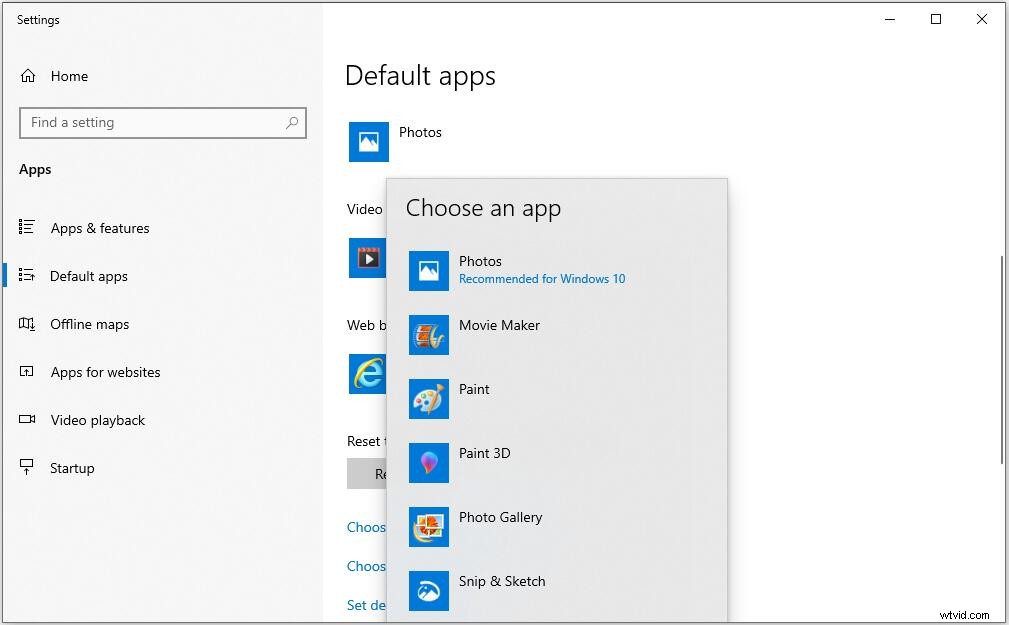
Sečteno a podtrženo
Toto jsou nejlepší prohlížeče fotografií pro Windows 10, které můžete právě teď používat. Pokud chcete doporučit nějaké další skvělé prohlížeče fotografií, dejte nám prosím vědět na adresu [email protected] nebo je sdílejte v sekci komentářů níže.
Nejčastější dotazy k nejlepšímu prohlížeči fotografií pro Windows 10
🎆 Obsahuje Windows 10 fotogalerii? Ano, aplikace Microsoft Photos je součástí Windows 10, která nahradila Windows Fotogalerii.⚡Jaký je nejlepší prohlížeč fotografií pro Windows 10?- MiniTool MovieMaker
- Microsoft Photos
- IrfanView
- Prohlížeč obrázků FastStone
- XnView
- HoneyView
- ACDSee Ultimate
- JPEDView
- Prohlížeč fotografií 123
- Fotky Google
- Adobe Photoshop
- Microsoft Photos
- Fotor
- PicsArt
- GIMP
- Plátno
- Pixlr
- NET
- PhotoScape
- Fotastická koláž
- Otevřete Průzkumníka souborů na vašem počítači.
- Klikněte na Zobrazit a poté vyberte Možnosti .
- Vyberte Zobrazit a zaškrtněte možnost Zobrazit skryté soubory, složky a jednotky .
- Klepněte na OK uložit všechny změny.
